這次將為大家介紹一個使用Arduino制作的獨特電子作品項目,將會分【前篇】和【后篇】兩部分進行介紹。為我們介紹這個非常有趣的電子制作項目的是平原真先生,他是一位以事物之間的關系為主題進行探索的藝術家。平原先生同時也是大阪藝術大學的副教授,迄今為止,他使用計算機和電子器件制作了很多媒體藝術作品。在Device Plus上,平原先生也發表了一些極具意義的電子作品,例如“用Arduino制作的太陽能電池板供電數字生態箱”和“用Arduino和TOF距離傳感器制作甜甜圈播放器”。在后篇中,我們將會見證數字滾球迷宮是如何完成的。
前言
大家好!我是平原。本文是“用Arduino和加速度傳感器制作數字滾球迷宮”的后篇。在前篇中,我們組裝了電子電路,寫入了Arduino程序,并確認了電子部件的工作情況。接下來,在本文中我們將完成實物迷宮的制作,并使用游戲引擎Unity實際制作游戲。請大家也一起參與挑戰!
本項目的組成
本項目共分為六個部分。
在前篇中,我們完成了作品規劃、電子電路和Arduino程序。
在后篇中,我們將按照以下1到3的步驟進行制作。
制作迷宮外殼
創建迷宮的3D模型
Unity程序
1. 制作迷宮外殼
迷宮的設計是決定游戲可玩性的重要因素。我們需要一邊想象小球如何滾動一邊制作迷宮。
我們按照以下步驟制作迷宮外殼:
設計盒子
設計迷宮
切割材料
組裝盒子和迷宮
固定電子部件
粘貼標記

步驟1:設計盒子
盒子由5塊椴木單板粘合而成。盒子的尺寸為寬145mm、寬145mm、高70mm,以便里面有足夠的空間放置部件。板的厚度為4mm。為了使角部貼合在一起,設計時要考慮到厚度。在背面的板上打一個可以讓USB數據線穿過的孔。請使用Illustrator設計要裁剪的形狀。請參閱分發文件CutBox.ai。
>> 分發文件下載(50.4MB)
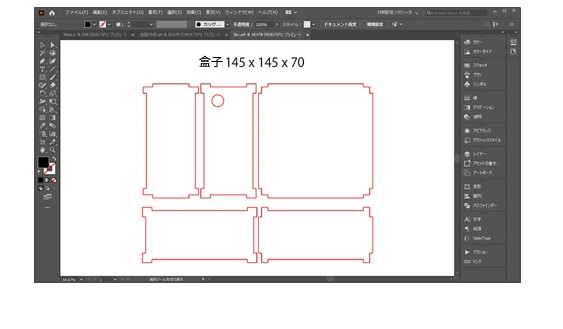
步驟2:設計迷宮
在這個迷宮中,將正方形的盤面分成10個方格×10個方格,并設置圍墻。起點在左下角,終點在右上角。我創建了3種不同難度級別的迷宮。這里創建的迷宮數據不僅會用作激光加工機的切割數據,還會用于創建要在Unity中使用的3D模型。
在Illustrator中,將正方形分隔成10個方格 x 10個方格并繪制之間圍墻。使用網格功能會很方便。需要一邊想象小球的滾動一邊思考迷宮的設計。
如果從頭開始創建比較麻煩,可以參考下面的迷宮自動生成工具。
>>自動創建迷宮
完成后,調整線條的粗細,勾勒出整體輪廓,然后調整其大小以適應145mm x 145mm的盒子。
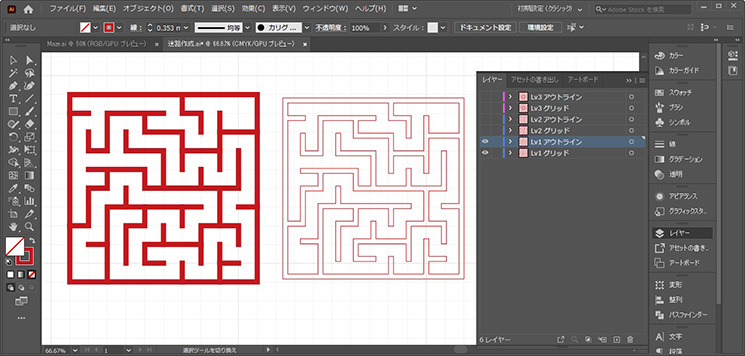
迷宮的地板與盒子底部的形狀相同。將墻壁與地板粘在一起形成迷宮。然后雕刻起點(S)和終點(G)。
創建具有3個難度級別的迷宮。1級沒有特別的關卡(左)。2級的起點和終點之間沒有連接,無法直接到達終點,小球在途中掉入一個洞中,就會穿越到另一個洞(中間)。3級的中心被挖空成圓形,這部分會像旋轉門一樣移動(右)。請參閱分發文件中的CutMaze.ai。
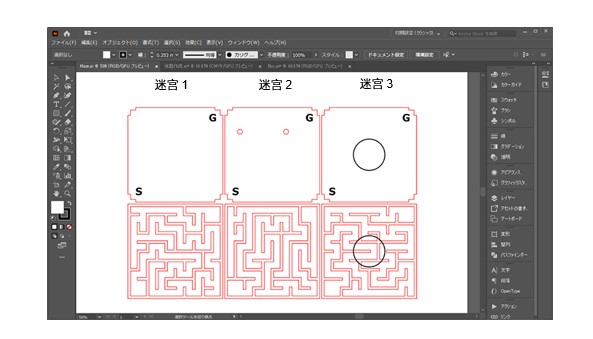
步驟3:切割材料
請使用創建的數據用激光加工機對椴木單板進行切割。椴木單板的厚度為4mm,請根據要使用的設備進行切割所需的設置。
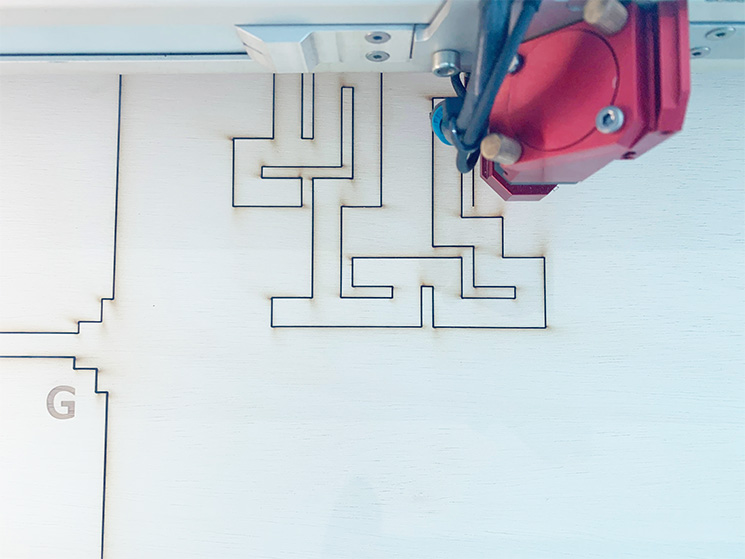
切割后的迷宮。迷宮的墻壁很薄,應該小心處理,以免它們斷裂。

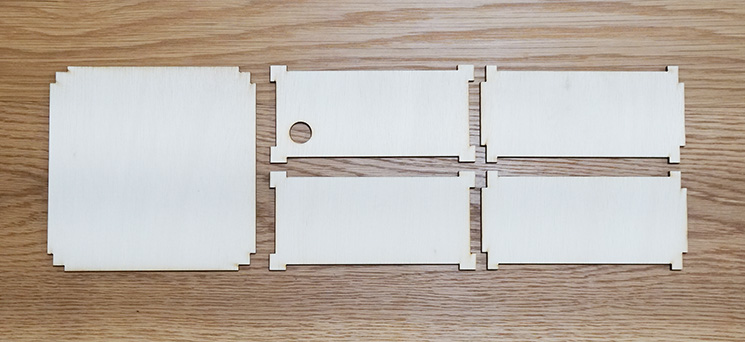
步驟4:組裝盒子和迷宮
用木材專用膠粘貼盒子。這種膠即使用量很少也可以粘得很牢固,不要用量太大哦。

以同樣的方式將迷宮的地板和墻壁粘在一起。請用牙簽等在迷宮的墻壁背面粘上少量的膠,然后根據地板和墻壁的位置進行粘貼。注意不要混淆表面和背面,以及起點和終點的位置。

步驟5:固定電子部件
使用3D打印機制作一個面包板底座,將底部抬高28mm,使反射式光電傳感器處于接觸蓋子背面的高度。請使用分發文件BreadboadHolder.stl。如果您正好有一個高度合適的盒子,也可以用它來代替。
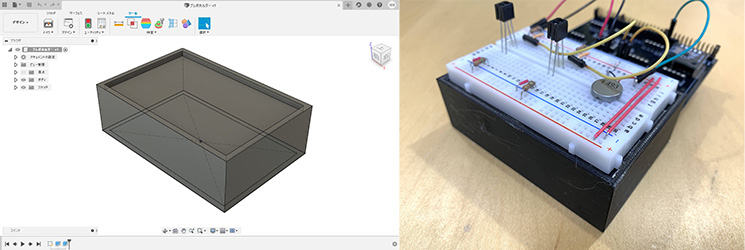
將面包板嵌入支架中,并用雙面膠將支架和Arduino UNO固定在盒子上。

步驟6:粘貼標記
制作標記用于反射式光電傳感器的讀取。請在不干膠紙上打印兩個30mm x 30mm正方形并列的矩形。由于反射式光電傳感器對噴墨打印機的墨水沒有反應,所以請用黑色的筆涂抹為黑白、白黑、黑黑。

將標記粘貼在蓋子背面的反射式光電傳感器的位置。下面的照片中,從左到右的難度等級依次為1級、2級和3級。1級難度的迷宮,反射式光電傳感器1為黑色,反射式光電傳感器2為白色。難度的差異是通過白色和黑色的組合來判斷的。

2. 創建迷宮的3D模型
我們按照以下步驟創建迷宮的3D模型:
從Illustrator導出SVG文件
將SVG文件導入Fusion360
利用推擠功能創建立體模型
輸出OBJ文件
步驟1:從Illustrator導出SVG文件
將Illustrator中的迷宮數據導出為SVG文件。移動在“1.制作迷宮外殼”的步驟2中創建的迷宮輪廓數據,使中心為0,0。從Illustrator菜單中選擇[文件] > [另存為],然后選擇SVG作為文件類型。請創建從1級到3級共3個文件。
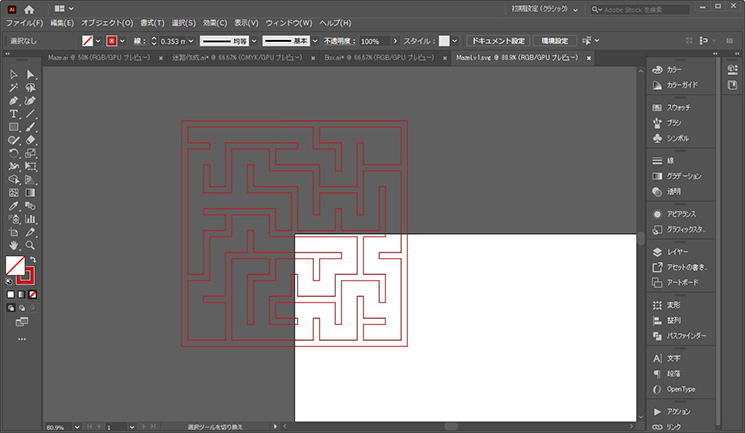
步驟2:將SVG文件導入Fusion360
將步驟1中導出的SVG文件導入到3D CAD軟件Fusion 360中。Fusion360的安裝方法請參考其官網:
>> Fusion360
請從Fusio 360的菜單中,選擇 [插入] > [插入SVG], 將步驟1中導出的SVG文件導入Fusio 360。導入的形狀是草圖。
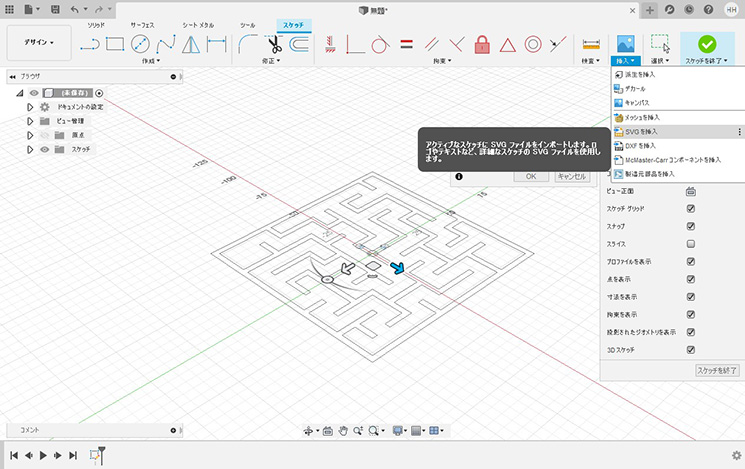
步驟3:通過推擠功能創建立體模型
推擠迷宮的形狀,使其成為立體模型。請將整個草圖向下推擠5mm以使其成為地板。接下來,請僅將墻壁部分向上推出5mm。
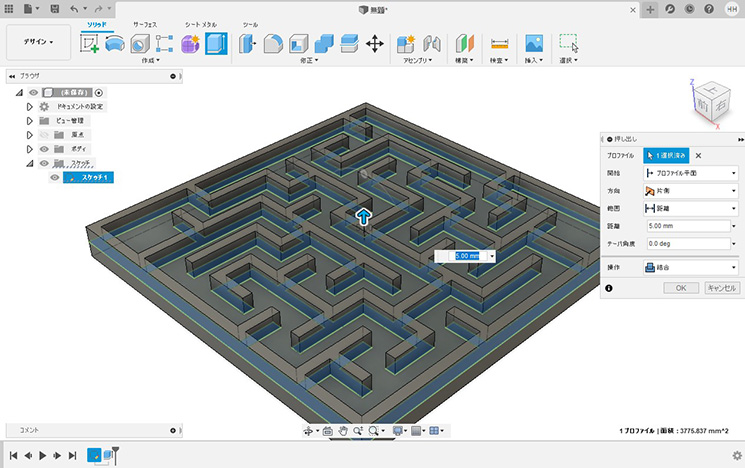
在2級難度迷宮的地板上打兩個用來穿越的孔,孔徑約為Φ8mm。
3級難度的迷宮,在中央挖空Φ48mm的圓圈,制作兩層地板。
步驟4:輸出OBJ文件
需要從Fusion 360導出OBJ文件。請從Fusion 360的菜單中選擇[文件] > [導出] ,然后將文件導出為OBJ文件。由于該過程需要在云端完成,因此需要一些時間。完成后,該文件將會進入下載文件夾中。分發文件MazeLv1.obj、MazeLv2.obj、MazeLv3-A.obj、MazeLv3-B.obj是完成后的數據。
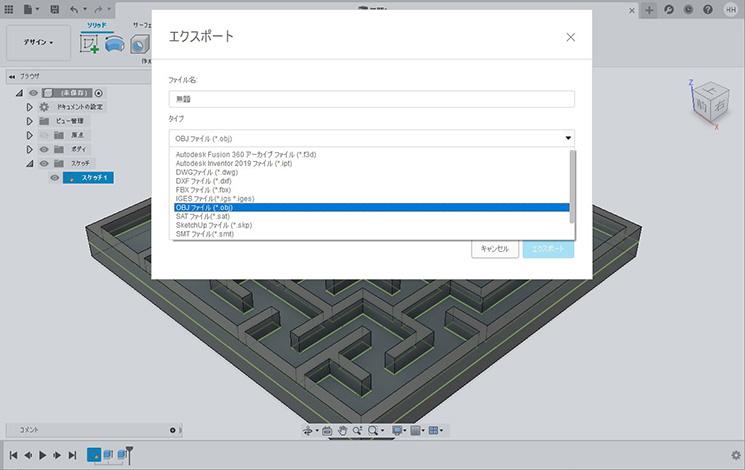
3. Unity程序
終于到了Unity中的程序部分了。請按照以下步驟操作:
在Unity中創建一個新項目
加載3D模型
配置小球
運用物理運算
安裝Serial Port Utility Pro
主程序
設置終點
2級關卡
3級關卡
切換迷宮
步驟1:在Unity中創建一個新項目
本次使用的Unity版本為2019.4.8f1 Personal。Unity的安裝方法請參考其官網:
>> Unity
請用3D模式創建一個新的Unity項目。
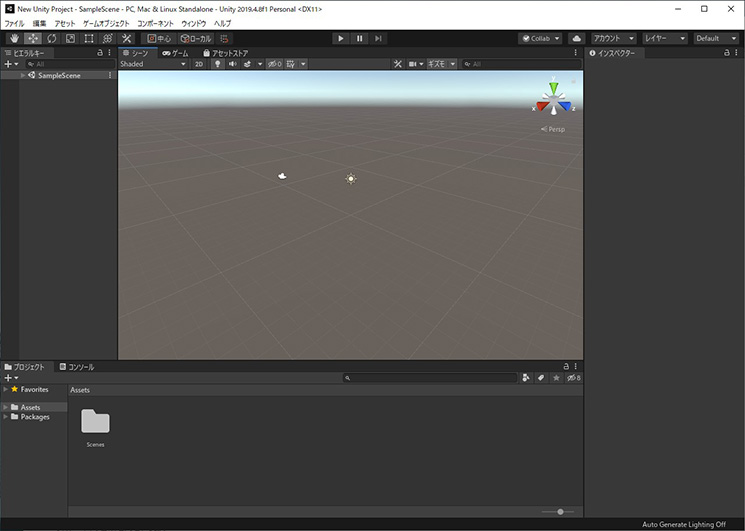
步驟2:加載3D模型
加載迷宮的3D模型。將Fusio 360導出的OBJ文件拖放到Unity項目面板中的Asset文件夾中。
創建一個空的GameObject來掛載迷宮。請從Unity菜單中,選擇[Game Objects(游戲對象)] > [Create Empty(創建空對象)]。 將新建的GameObject重命名為“MazeObject”,并將Transform的位置設置為0。
將3D模型配置于stage上。將剛剛加載的地圖的3D模型“MazeLv1”拖放到層級面板的“MazeObject”中。如果直接這樣用,大小和旋轉會很奇怪,因此需要進行調整以使其處于正確的位置。請通過檢視面板的Transform,將旋轉設置為X270、Y180,將縮放設置為0.2。以同樣的方式設置2級的3D模型。3級由“MazeLV3-A”和“MazeLV3-B”兩個3D模型組成,因此請創建一個名為“MazeLv3”的空GameObject,并將這兩個3D模型放入其中。
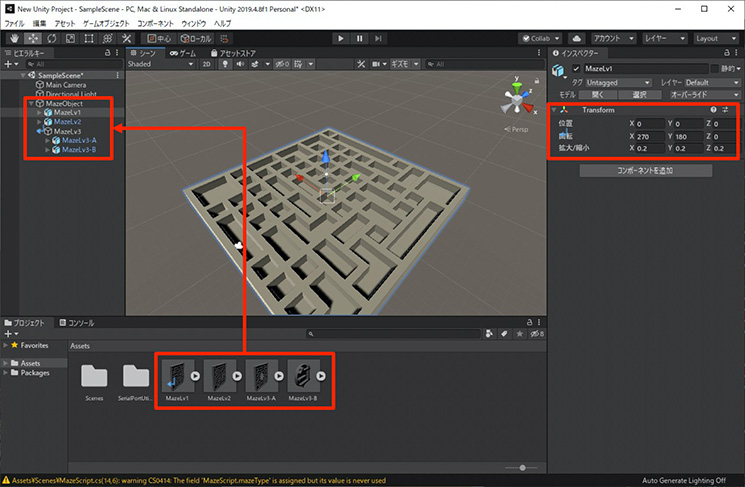
需要更改每個級別的顏色。請從Unity菜單中選擇 [Asset] > [Create] > [Material],創建三個材質。名稱分別是“MatLv1”、“MatLv2”和“MatLv3”。在材質的Inspector面板的反照率(Albedo)項目中更改顏色。我們將“MatLv1”設置為淺藍色,“MatLv2”設置為黃色,“MatLv3”設置為橙色。請將創建的材質拖放到“MazeLv1”、“MazeLv2”、“MazeLv3-A”、“MazeLv3-B”中的網格上。可以看到迷宮已被著色。
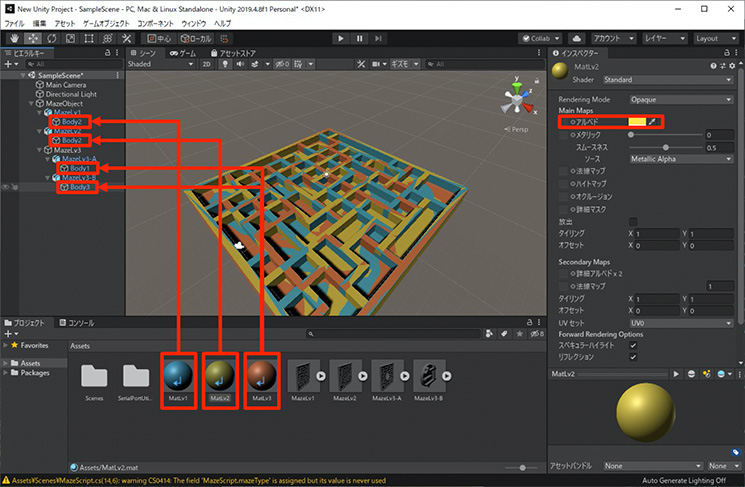
當前,三個迷宮是重疊顯示的,但“MazeLv2”和“MazeLv3”處于初始狀態,可以將它們禁用,在Inspector面板中名稱的左側取消選中即可。
步驟3:配置小球
將小球配置在起點。請從Unity菜單中,選擇[Game Objects(游戲對象)] > [3D Objects(3D對象)] > [Sphere(球體)]。對象的名稱是“Sphere”。更改為從正上方向下看的視角,更容易對齊位置。我想讓小球從空中落下,所以將y設置為5.0左右。
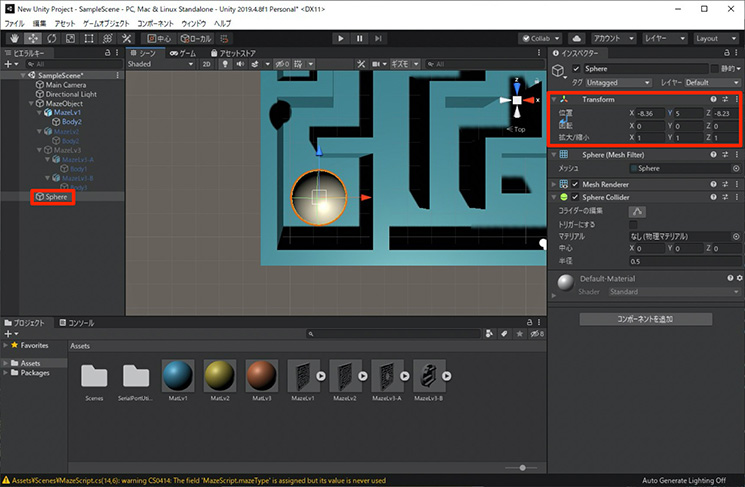
步驟4:運用物理運算
給3D模型賦予判斷碰撞的功能。請在“MazeObject”中選擇“MazeLv1”,在Unity菜單中選擇[Component(組件)] > [Physics(物理)] > [Rigid Body(剛體)]。從剛體的設置項目中取消選中“Use Gravity(使用重力)”并選中“Is Kinematic(開啟動力學)”。碰撞檢測項請選擇“連續且動態地進行碰撞檢測”。需要減少墻壁的摩擦力。然后請從Unity菜單中選擇[Component(組件)] > [Physics(物理)] > [Mesh Collider(網格碰撞器)]。網格碰撞器設置項目中的網格,請選擇“MazeLv1”中包含的網格。
將剛體和網格碰撞器附加給“MazeLv2”、“MazeLv3-A”和“MazeLv3-B”并進行相同的設置。
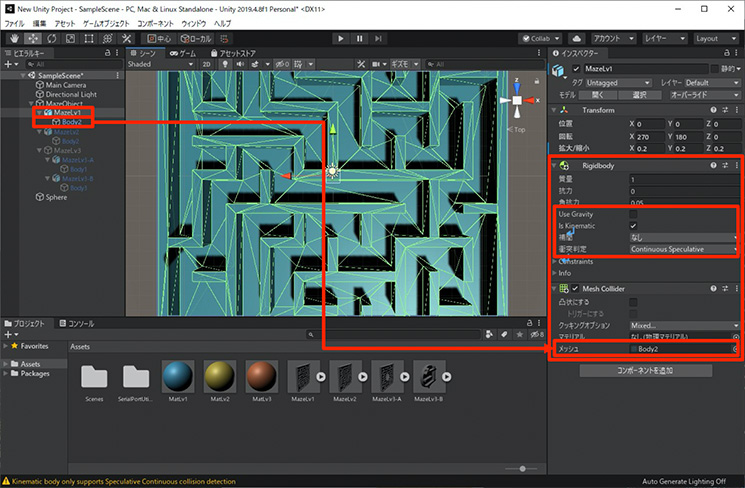
最后,將剛體附加給小球。選擇“Sphere”,然后從Unity菜單中選擇 [Component(組件)] > [Physics(物理)]> [Rigid Body(剛體)]。我希望“Sphere(球體)”根據重力移動,因此仍保持選中“UseGravity(使用重力)”。
如果在這個階段執行程序,小球應該會落下并碰撞迷宮。您可以試試看這部分的運行情況。
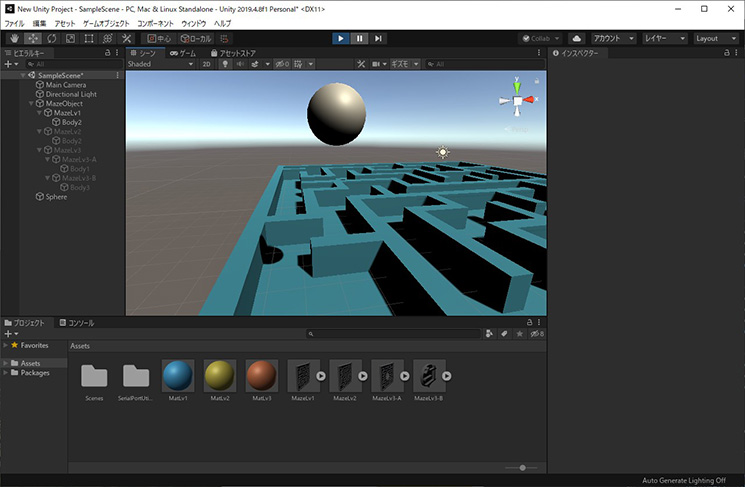
步驟5:安裝Serial Port Utility Pro
Unity與Arduino之間的通信僅通過標準功能也能實現,但這次我們將使用名為“Serial Port Utility Pro (SPUP)” 的工具。使用SPUP進行通信時,您可以不必擔心運行環境的差異。這個工具在資源商店的售價為79美元,不過您可以從其官網下載試用版。試用版需要在通信量達到一定程度時重新啟動Unity。我們可以在開發過程中使用試用版,在想長期使用時購買它。
>> Serial Port Utility Pro
下載試用版后,請解壓縮ZIP文件。從Unity菜單中,請選擇[Assets(資產)] > [Import Package(導入包)] > [Custom Package(自定義包)] ,然后選擇ZIP文件中包含的“spup_v2_free.unitypackage”。在接下來出現的窗口中,請選擇并導入包中的所有文件。
然后,創建一個空的GameObject,并附加SPUP組件。請從Unity菜單中,選擇[Game Objects(游戲對象)] > [Create Empty(創建空對象)]。 將新創建的游戲對象重命名為“SPUPObject”。選擇“SPUPObject”后,請從Unity菜單中選擇[Component] > [SerialPort] > [SerialPort Utility Pro],添加組件。
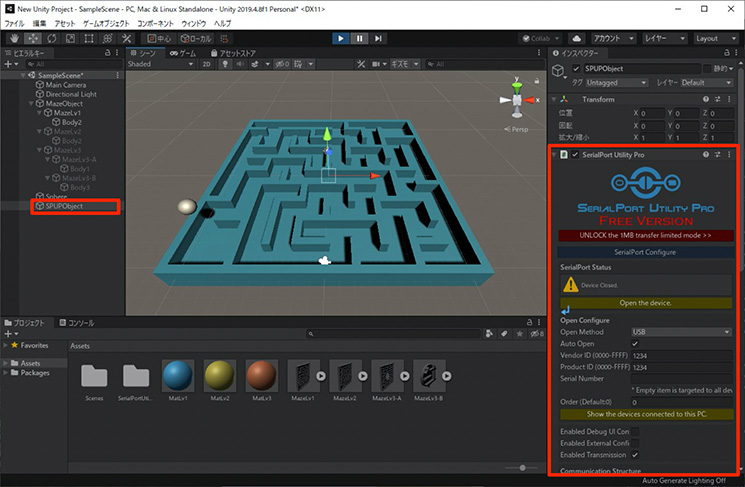
設置為連接Arduino UNO。使用USB數據線將Arduino UNO連接到您的電腦,在已連接狀態下按下“SerialPort Utility Pro”上顯示“Show the devices connected to this PC”的黃色按鈕。如果您按下在新窗口中打開的按鈕,將會自動輸入VenderID、ProductID和Serial Number。需要使通信速度與Arduino程序中設置的值相匹配。請從BaudRate的下拉菜單中選擇57600bps。需要設置接收來自Arduino的數據的方法。請將“Read Protocol”設置為“Line Feed Data To String”。
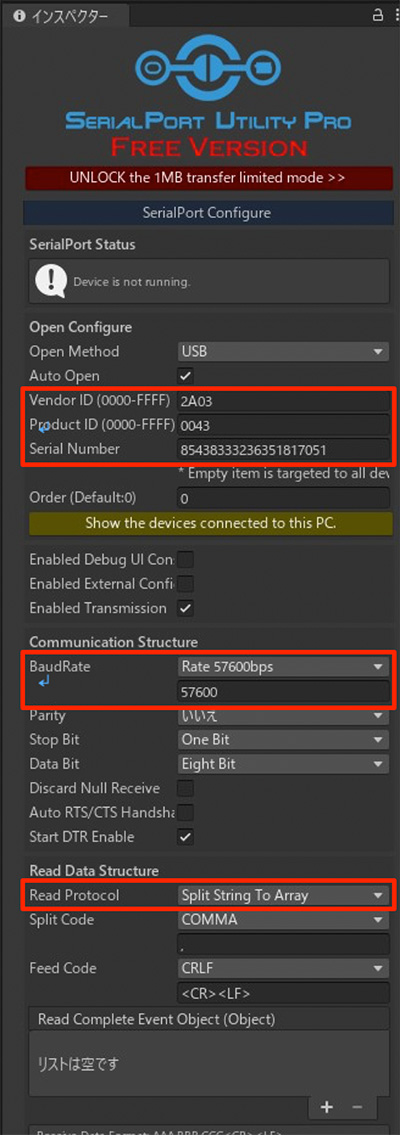
步驟6:主程序
創建一個用SPUP執行串行通信并根據加速度傳感器模塊的值移動迷宮的程序。這是本項目的核心程序。
請從Unity菜單中選擇[Assets] > [Create] > [C# Script],創建一個C#文件,并將其命名為“MazeScript”。雙擊C#文件打開編輯器,輸入以下代碼。
MazeScript.cs
using System.Collections; using System.Collections.Generic; using UnityEngine; using System; public class MazeScript : MonoBehaviour { public SerialPortUtility.SerialPortUtilityPro serialPort = null; Vector3 accSensor;//加速度傳感器 int photoRef1 = 0;//反射式光電傳感器1 int photoRef2 = 0;//反射式光電傳感器2 int threshold = 700;//反射式光電傳感器閾值 int mazeType = 0;//0:無 public GameObject mazeLv1;//迷宮Lv1的游戲對象 public GameObject mazeLv2;//迷宮Lv2的游戲對象 public GameObject mazeLv3;//迷宮Lv3的游戲對象 public GameObject ball;//小球的游戲對象 public GameObject goalText;//顯示終點 public Vector3 cameraPosOffset;//小球和相機的距離 Vector3 ballDefaultPos; void Start () { ballDefaultPos = ball.transform.position;//記錄小球的初始位置 reset(); } void Update () { //攝像頭 Camera.main.transform.position = ball.transform.position + cameraPosOffset; Camera.main.transform.LookAt(ball.transform.position); // 旋轉 Vector3 rotationEuler = new Vector3(Mathf.Atan2(accSensor.x, accSensor.z) / Mathf.PI *180, 0, Mathf.Atan2(accSensor.y, accSensor.z) / Mathf.PI *180); Quaternion rotation = Quaternion.Euler(rotationEuler); gameObject.transform.rotation = Quaternion.Lerp(gameObject.transform.rotation,rotation, 0.1f); // 復位 if(Input.GetKeyDown(KeyCode.Space)) { reset(); } } public void reset() { setMaze();//迷宮的初始化 ball.transform.position = ballDefaultPos; ball.GetComponent().velocity = Vector3.zero; ball.GetComponent().angularVelocity = Vector3.zero; goalText.SetActive(false); stopVibe();//振動電機停止 } public void setMaze() { Debug.Log("photoRef1:" + photoRef1 +" photoRef2:" + photoRef2); if( (photoRef1 == 0) && (photoRef2 == 0)) { //如果值為 0,則不執行任何操作 return; }else if( (photoRef1 < threshold) && (photoRef2 > threshold) ) { //1級 mazeType = 1; mazeLv1.SetActive(true); mazeLv2.SetActive(false); mazeLv3.SetActive(false); }else if( (photoRef1 > threshold) && (photoRef2 < threshold) ) { //2級 mazeType = 2; mazeLv1.SetActive(false); mazeLv2.SetActive(true); mazeLv3.SetActive(false); }else if( (photoRef1 < threshold) && (photoRef2 < threshold) ) { //3級 mazeType = 3; mazeLv1.SetActive(false); mazeLv2.SetActive(false); mazeLv3.SetActive(true); } } public void ReadComplete(object data) { var text = data as List; if(text.Count != 5) return; accSensor = new Vector3( float.Parse(text[0]), float.Parse(text[1]), float.Parse(text[2])); photoRef1 = int.Parse(text[3]); photoRef2 = int.Parse(text[4]); } public void startVibe() { //使振動電機運轉的命令 serialPort.WriteCRLF("start"); } public void stopVibe() { //使振動電機停止的命令 serialPort.WriteCRLF("stop"); } }
請將“MazeScript”拖放到“MazeObject”。
從“MazeObject”的檢視面板中設置“MazeScript”。將“SPUPObject”拖放到Serial Port(串行端口)。將“MazeObject”中的“MazeLv1、Lv2、Lv3”分別拖放到“Maze Lv1、Lv2、Lv3”項目中。將“Sphere”拖放到“Ball”上。Goal Text(終點文本)將在稍后設置,因此暫時將其留空。Camera Pos Offset用來設置攝像頭和小球保持多少距離。請輸入x 0、y 5、z -3。
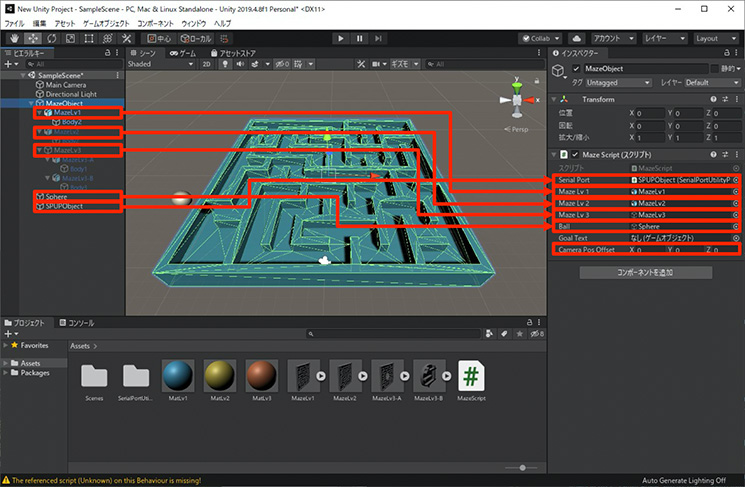
在“SPUPObject”的檢視面板的SerialPortUtilityPro設置中,有一個叫做“Read Complete Event Object(Object)”的項目。該項目用來指定接收到串行通信時調用的函數。這里為“MazeScript”的 ReadComplete函數。
請單擊項目右下角的加號圖標。將Maze Object(迷宮對象)拖放到“無(對象)”字段。單擊右上角的Nofunction下拉菜單,然后選擇[MazeScript] > [ReadComplete]。
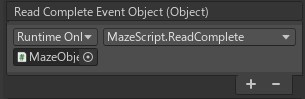
如果在這里執行程序,應該可以收到來自Arduino的加速度傳感器模塊數據,并且迷宮應該可以動了。那就試試這部分程序的運行情況吧。然后,該休息一下了!
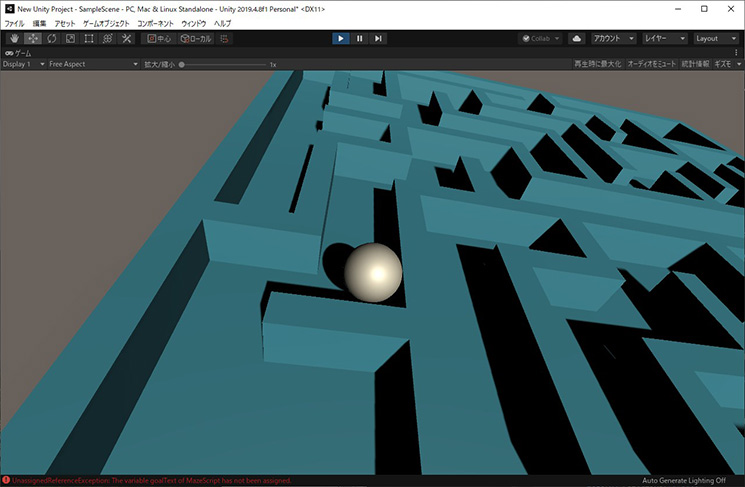
步驟7:設置終點
我們需要創建一個當成功到達終點時做出反應的機制。在終點設置一個用于判斷碰觸終點的透明對象(觸發器),當小球碰到觸發器時,會顯示文本對象。
請從Unity菜單中選擇 [Game Object] > [3D Object] > [Cube],創建一個立方體。將其重命名為“GoalTrigger”,并將其放置在層級面板的“MazeObject”中。移動到地圖右上角的終點附近,通過縮放來調整大小。請取消選中“Mesh Renderer(網格渲染器)”,并將其設為隱藏,選中“BoxClider”的“設為觸發器”。
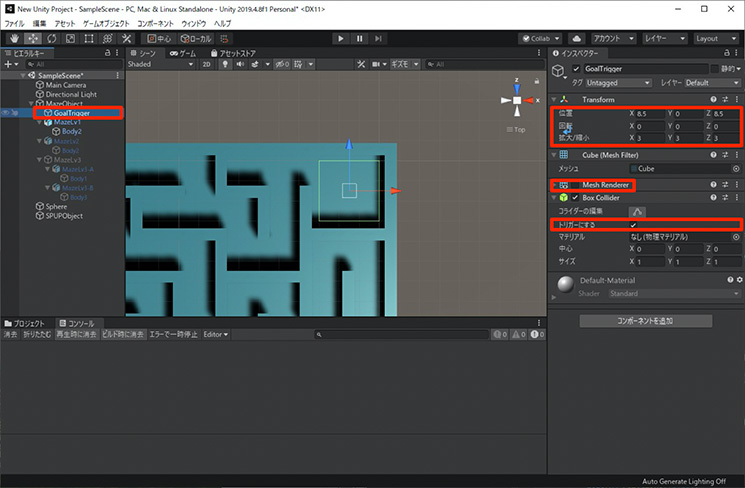
然后需要配置文本對象。請從Unity菜單中選擇[Game Object] > [3D Object] > [3DText]。將其重命名為“GoalText”,并將其放置在層級面板的“MazeObject”中。當使Transform的X旋轉90度時,應該可以看到“HelloWorld”字樣。在檢視面板的文本項目中輸入“GOAL!!!”。改變Transform的位置,將其移動到終點附近,將縮放設置為 0.2,并將字體大小設置為 100。
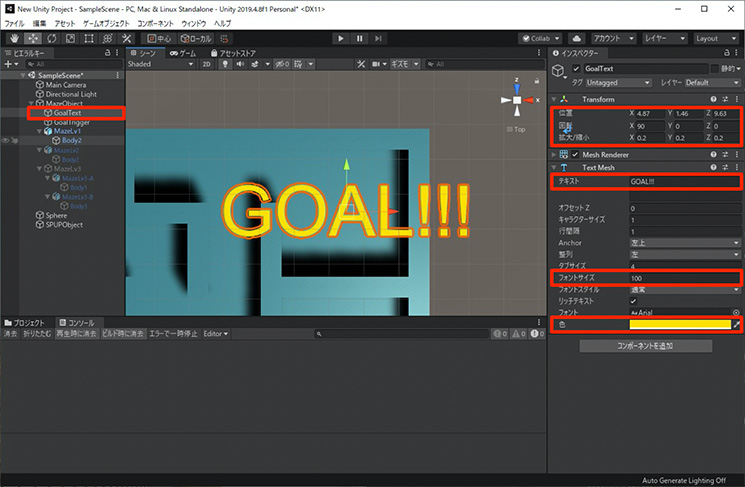
將用于判定到達終點的程序附加到“GoalObject”。
請從Unity菜單中選擇[Assets] > [Create] > [C# Script(C#腳本)],創建一個C#文件,并將其命名為“GoalScript”。雙擊C#文件打開編輯器,輸入以下代碼。
GoalScript.cs
using System.Collections; using System.Collections.Generic; using UnityEngine; public class GoalScript : MonoBehaviour { public GameObject goalText; MazeScript MazeScript; void Start() { MazeScript = transform.root.GetComponent(); } void OnTriggerEnter(Collider other) { //接觸時調用的事件 if(other.name == "Sphere"){//如果名字是Shpere, goalText.SetActive(true);//顯示終點文本 MazeScript.startVibe();//發送使振動電機運轉的命令 } } }
請將“GoalScript”拖放到“GoalTrigger”,將“GoalText”拖放到“Goal Script”的“Goal Text”項目中。
從“MazeObject”的檢視面板中,將“GoalText”拖放到“MazeScript”的“GoalText”欄中。
如果在這里執行程序,當到達終點時會顯示“GOAL!!!”,并且振動電機應該會振動。要停止振動時,請按空格鍵重置游戲。終于像游戲樣了!
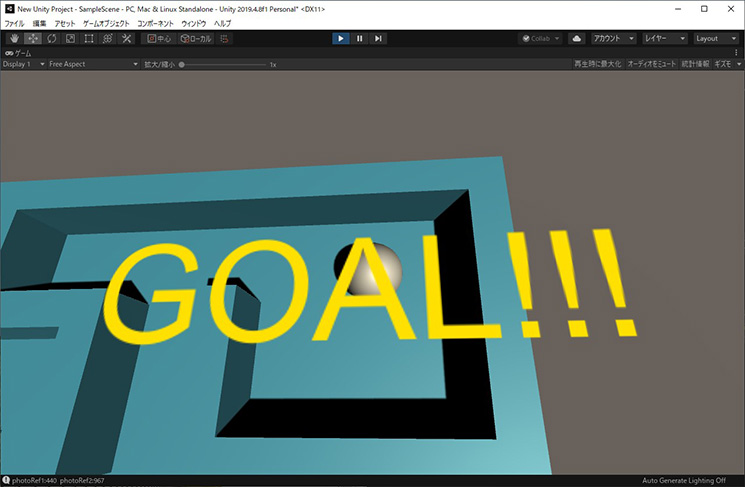
步驟8:2級關卡
需要給2級難度的迷宮添加扭曲功能。將觸發器配置在地板開孔的下方,然后將小球移動到扭曲對象的坐標處。
首先,請禁用“MazeLv1”并激活“MazeLv2”。就像設置到達終點判定機制一樣,制作一個立方體,將其放在地板開孔的下方,然后選中“BoxClider”的“設為觸發器”。對象的名稱是“WarpIn1”和“WarpIn2”。
接下來,需要配置對象,用來指定要扭曲的目標。請從Unity的菜單中選擇[Game Object] > [Create Empty]。對象的名稱是“WarpOut1”和“WarpOut2”。將其配置在另一個孔的附近。
請將“WarpIn1”、“WarpIn2”、“WarpOut1”和“WarpOut2”放入層級面板的“MazeLv2”中。
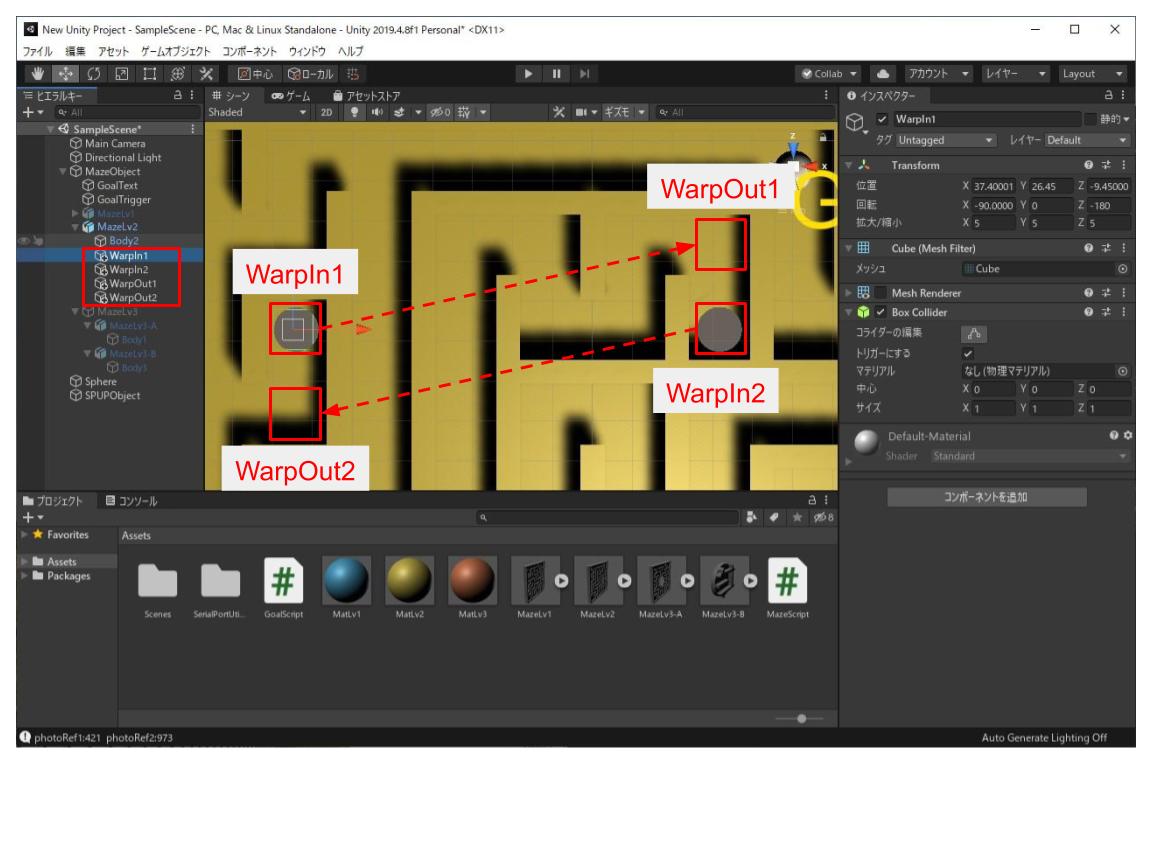
需要編寫一個腳本來控制扭曲。請創建C#文件并在編輯器中輸入以下代碼:
WarpScript.cs
using System.Collections; using System.Collections.Generic; using UnityEngine; public class WarpScript : MonoBehaviour { public GameObject warpOut; void OnTriggerEnter(Collider other) { if(other.name == "Sphere"){ other.transform.position = warpOut.transform.position; } } }
請將“WarpScript.cs”附加到“WarpIn1”和“WarpIn2”中,并將“WarpOut1”和“WarpOut2”拖放到“Warip Out”項。
當執行這部分程序時,小球掉進洞里,會穿越到另一個洞附近。
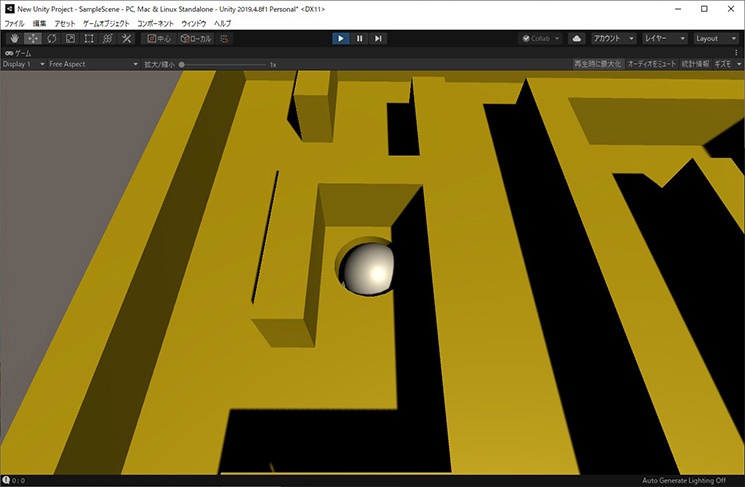
步驟9:3級關卡
3級難度的迷宮由兩部分組成。迷宮外側為“MazeLv3-A”,中間圓形挖空部分為“MazeLv3-B”。需要使中心部分緩慢旋轉。請禁用“MazeLv2”并激活“MaseLv3”。然后編寫使對象旋轉的代碼。請創建一個C#文件并輸入以下代碼:
RotateScript.cs
using System.Collections; using System.Collections.Generic; using UnityEngine; public class RotateScript : MonoBehaviour { void Update() { transform.Rotate(new Vector3(0.0f, 0.0f, 0.05f)); } }
將“RotateScript.cs”附加到“MazeLv3-B”后,中心部分將會旋轉。碰撞檢測功能也會正常工作。
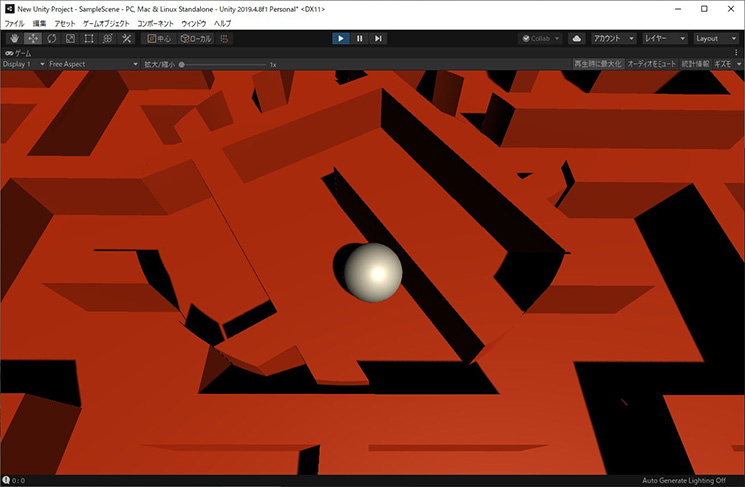
步驟10:切換迷宮
終于完成了這三個迷宮。最后,我們需要進行一些設置,使替換實物迷宮時3D模型迷宮也會切換。請在1級實物迷宮放置在盒子上的狀態下,運行Unity項目。當按下空格鍵時,控制面板上將會顯示如下所示的反射式光電傳感器反應值。
photoRef1:451 photoRef2:971
在1級實物迷宮的背面,在反射式光電傳感器1的位置貼有黑色標記,在反射式光電傳感器2的位置貼有白色標記。也就是說,反應值為黑色451,白色971。根據反射式光電傳感器的高度,該值可能會有所不同,但存在“黑色<白色”的關系。
1級是黑白,2級是白黑,3級是黑黑,所以需要確定白色和黑色的閾值,當滿足每個條件時就切換迷宮。
請看“MazeScript.cs”的第13行。在這里設置閾值。我們將閾值設為700,該值大致位于白色(451)和黑色(971)的中間。
int threshold = 700;//反射式光電傳感器閾值
在按下空格鍵時調用的setMaze()中,處理不同的情況。
public void setMaze() { Debug.Log("photoRef1:" + photoRef1 +" photoRef2:" + photoRef2); if( (photoRef1 == 0) && (photoRef2 == 0)) { //如果值為 0,則不執行任何操作 return; }else if( (photoRef1 < threshold) && (photoRef2 > threshold) ) { //1級 mazeType = 1; mazeLv1.SetActive(true); mazeLv2.SetActive(false); mazeLv3.SetActive(false); }else if( (photoRef1 > threshold) && (photoRef2 < threshold) ) { //2級 mazeType = 2; mazeLv1.SetActive(false); mazeLv2.SetActive(true); mazeLv3.SetActive(false); }else if( (photoRef1 < threshold) && (photoRef2 < threshold) ) { //3級 mazeType = 3; mazeLv1.SetActive(false); mazeLv2.SetActive(false); mazeLv3.SetActive(true); } }
已完成的Unity項目請參考分發文件中的“UnityApp”。但是,免費版的SerialPortUtilityPro無法分發文件,因此刪除了SerialPortUtilityPro包和“SPUPObject”。請參閱步驟5進行設置。
4. 結束語
大家辛苦了!這個“數字滾球迷宮”怎么樣?我認為這是一個使用Arduino和傳感器將實物和數字內容混合在一起的有趣作品。
在本文中,我們制作了三個stage,還制作了要穿越的洞和旋轉的墻壁。此外,還可以根據創意和想法創建各種stage,比如貌似有粘性而緩慢移動的地板、進入內部會彈出到空中的大炮、以及追球的對手角色。請大家勇敢地嘗試制作原創stage作品!
本系列連載一覽
前篇:用Arduino和加速度傳感器制作數字滾球迷宮
后篇:用Arduino和加速度傳感器制作數字滾球迷宮(本章)

平原真
以事物之間的關系為主題進行探索的藝術家。他使用電腦和電子設備創作了很多媒體藝術作品,近年來,主要使用木材和石頭等天然素材創作三維立體作品。日本長岡造形大學副教授。Oggoroggo Products的代表。著有《Arduino實戰! 通過電子制作讓夢想成真》(OHMSHA)。https://makotohirahara.com/
-
模型
+關注
關注
1文章
3268瀏覽量
48944 -
加速度傳感器
+關注
關注
12文章
473瀏覽量
55176 -
Arduino
+關注
關注
188文章
6472瀏覽量
187376 -
Unity
+關注
關注
1文章
127瀏覽量
21839
發布評論請先 登錄
相關推薦
什么是加速度傳感器?加速度傳感器如何工作
arduino學習筆記12 - ADXL345加速度傳感器實驗
加速度傳感器的應用詳解
加速度傳感器應用詳解
如何測量汽車剎車踏板的位移和加速度
加速度傳感器的選型
加速度傳感器的工作原理解析
如何選擇合適的加速度傳感器
用Arduino和加速度傳感器制作數字滾球迷宮【前篇】
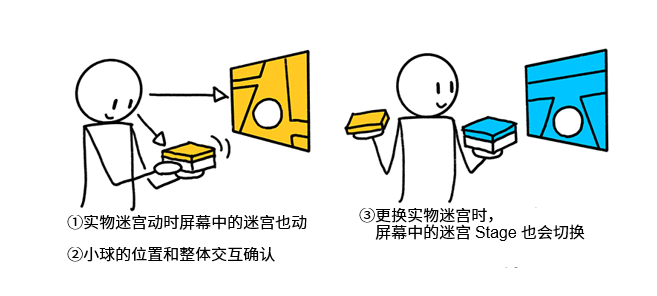
使用Arduino和加速度計陀螺儀傳感器MPU9250制作指南針





 用Arduino和加速度傳感器制作數字滾球迷宮【后篇】
用Arduino和加速度傳感器制作數字滾球迷宮【后篇】










評論